Jak wyłączyć komputer za pomocą telefonu

Jak wyłączyć komputer za pomocą telefonu
W systemach Windows 7/Vista wiele standardowych aplikacji, takich jak Zapora systemu Windows, przeszło lifting. Interfejs Defragmentatora dysków został zmieniony na okno dialogowe z dodaną obsługą harmonogramu zadań, umożliwiającą zaplanowanie defragmentacji dysku twardego. Ponieważ teraz działa on według harmonogramu, defragmentacja jest automatycznie uruchamiana w momencie przekroczenia zaplanowanego czasu, co może powodować przeciążenie dysku i spowolnienie komputera. Zamiast pozwolić systemom Windows 7/Vista decydować o rozpoczęciu defragmentacji, należy samodzielnie decydować o czasie i sposobie jej uruchomienia.
Nowy interfejs Defragmentatora dysków wygląda następująco:
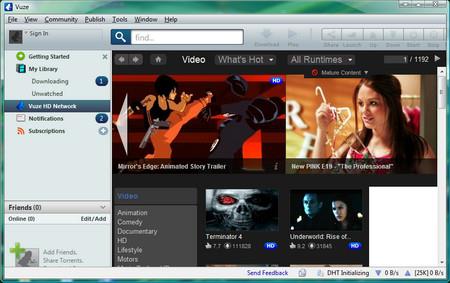
W opcji Modify Schedule są dostępne tylko trzy opcje: jak często, w jaki dzień i o której godzinie, co nie daje nam większej kontroli nad tym, kiedy i jak harmonogram powinien być wykonywany.
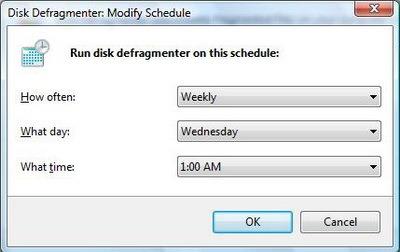
Aby precyzyjnie dostroić harmonogram defragmentacji dysku, otwórz Harmonogram zadań, kliknij przycisk Start i wpisz Harmonogram zadań w pasku wyszukiwania.
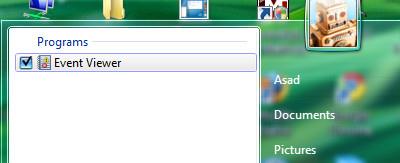
W aplikacji Menedżer zadań przejdź do następujących opcji:
Biblioteka harmonogramu zadań > Microsoft > Windows > Defragmentacja
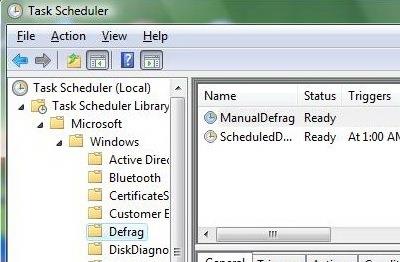
Jak optymalizować
Aby rozpocząć optymalizację harmonogramu, kliknij dwukrotnie ScheduledDefrag , następnie kliknij kartę Wyzwalacze i kliknij dwukrotnie wyzwalacz tygodniowy. Spowoduje to otwarcie okna dialogowego Edycja wyzwalacza, w którym będziesz mógł edytować harmonogram.
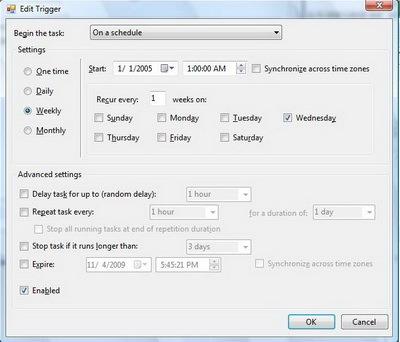
Tutaj możesz wybrać, czy defragmentacja ma być uruchamiana, czy całkowicie wyłączona. Możesz również kontrolować jej działanie za pomocą ustawień zaawansowanych. Aby uruchomić automatyczną defragmentację dysku w innym czasie niż zaplanowany, kliknij menu rozwijane „Rozpocznij zadanie” i wybierz opcję, która najlepiej odpowiada Twojemu oczekiwaniu na defragmentację.
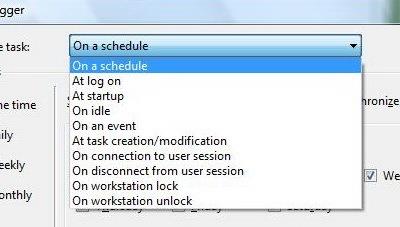
Po wprowadzeniu zmian na karcie Wyzwalacz kliknij przycisk OK.
Jak zatrzymać nieoczekiwaną defragmentację
Aby zapobiec nieoczekiwanemu obciążaniu dysku, kliknij kartę Warunki .
Tutaj możesz kontrolować, jak automatycznie defragmentować dyski w czasie bezczynności (czas bezczynności oznacza czas, w którym komputer nie jest aktywny). Domyślne trzy minuty bezczynności to trochę za mało i defragmentacja dysków rozpocznie się w najmniej oczekiwanym momencie. To jeden z powodów, dla których dyski są aktywne w nietypowych momentach.
Jak kontrolować zachowanie defragmentacji
Aby kontrolować zachowanie urządzenia w przypadku pominięcia zaplanowanego czasu, kliknij kartę Ustawienia .
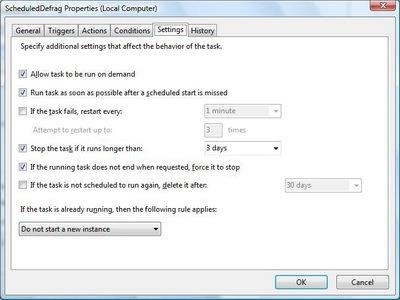
Ta karta pozwala Ci zdecydować, kiedy uruchomić zadanie, jeśli zaplanowany czas został przekroczony, jeśli nie udało się go uruchomić, oraz kiedy je zatrzymać po dłuższym czasie. Po wprowadzeniu zmian na karcie Ustawienia kliknij OK.
Jak wyłączyć komputer za pomocą telefonu
Usługa Windows Update zasadniczo współpracuje z rejestrem i różnymi plikami DLL, OCX i AX. W przypadku uszkodzenia tych plików większość funkcji
Nowe pakiety ochrony systemu pojawiają się ostatnio jak grzyby po deszczu, a każdy z nich oferuje kolejne rozwiązanie antywirusowe/do wykrywania spamu, a jeśli masz szczęście
Dowiedz się, jak włączyć Bluetooth w systemie Windows 10/11. Bluetooth musi być włączony, aby Twoje urządzenia Bluetooth działały prawidłowo. Spokojnie, to proste!
Wcześniej recenzowaliśmy NitroPDF, dobry czytnik PDF, który umożliwia również użytkownikom konwersję dokumentów do plików PDF z opcjami takimi jak scalanie i dzielenie plików PDF
Czy kiedykolwiek otrzymałeś dokument lub plik tekstowy zawierający zbędne, niepotrzebne znaki? Czy tekst zawiera mnóstwo gwiazdek, myślników, pustych spacji itp.?
Tak wiele osób pytało o małą prostokątną ikonę Google obok ikony Start systemu Windows 7 na moim pasku zadań, że w końcu zdecydowałem się opublikować ten artykuł
uTorrent to zdecydowanie najpopularniejszy klient desktopowy do pobierania torrentów. Chociaż u mnie działa bez zarzutu w systemie Windows 7, niektórzy użytkownicy mają problem z…
Każdy musi robić częste przerwy podczas pracy przy komputerze, ponieważ jeśli nie robisz przerw, istnieje duże prawdopodobieństwo, że Twoje oczy wyskoczą (dobrze, nie wyskoczą)
Istnieje wiele aplikacji, do których jako zwykły użytkownik możesz być bardzo przyzwyczajony. Większość powszechnie używanych darmowych narzędzi wymaga żmudnej instalacji,







